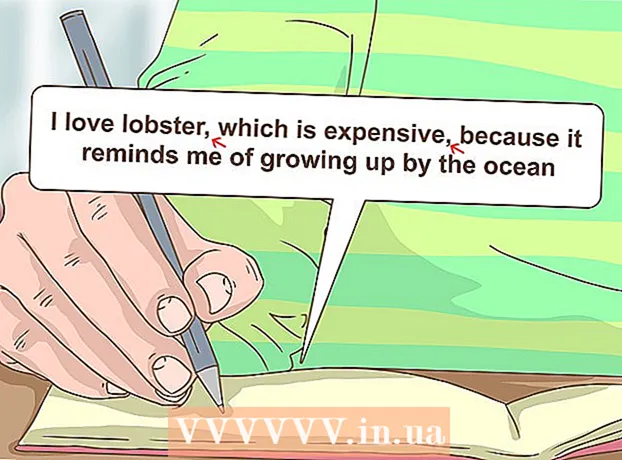Tarkib
Kompyuter texnologiyalari rivojlanib borgan sari, yangi dasturiy ta'minot talabchan bo'lib, kompyuterning sustlashayotgani va operatsiyalarni qayta ishlashga ko'proq vaqt sarflashi hissi paydo bo'ladi. Yaxshiyamki, kompyuteringizni yangilash oson. Protsessoringizni yangilash (Markaziy protsessor birligi) - bu sizning kompyuteringiz qoqilmasligi uchun qiladigan eng yaxshi narsalardan biri. CPU har qanday kompyuter tizimining muhim qismidir, shuning uchun kompyuter protsessorini yangilash to'g'risida qaror qabul qilishdan oldin, quyida keltirilgan barcha amallarni o'qib tushunganingizga ishonch hosil qiling. Yangi protsessordan tashqari siz qo'shimcha komponentlarni (yangi sovutgich, yangi sovutgich) tayyorlashingiz va anakartning BIOS asosiy kirish va chiqish tizimini yangilashingiz kerak bo'lishi mumkin.
Qadamlar
6-qismning 1-qismi: qismlarni aniqlang

Kompyuterni o'chiring va quvvat simini ajratib oling.
Kosonni echib oling va ishni olib tashlang.

Joriy anakartni, protsessor chipini, RAM kartasini va video kartani aniqlang.
Anakartdagi rozetkaning turini aniqlang. Google-dan qidirib toping yoki kompyuter texnikasi tomonidan tekshiring, hozirgi anakart modelingiz yangi protsessorni qo'llab-quvvatlayaptimi-yo'qligini tekshiring. Bundan tashqari, sizda kompyuteringizda 32 yoki 64 bitli protsessor mavjudligini aniqlash kerak bo'ladi. Mashhur taglik turlari:
- Socket 478: Intel Pentium 4, Celeron, Pentium 4 Extreme Edition
- Socket 479: Intel Pentium M, Celeron M, Core Solo, Core Duo
- LGA775 rozetkasi: Intel Pentium D, Pentium 4, Celeron D, Pentium Extreme Edition, Core 2 Duo, Core 2 Quad.
- LGA1156 rozetkasi: Intel Celeron, Pentium, Core i3, Core i5, Core i7 Clarkdale / Lynnfield
- LGA1366 rozetkasi: Intel Core i7 (9xx), Xeon
- LGA2011 rozetkasi: Intel Core i7 Sandy Bridge-E (38, 39xxx), Core i7 Ivy Bridge-E (48, 49xxx), Xeon E5 ver.1 va 2-versiya
- LGA1155 rozetkasi: Intel Celeron, Pentium, Core i3, Core i5, Core i7 Sandy / Ivy Bridge
- LGA1150 rozetkasi: Intel Celeron, Pentium, Core i3, Core i5, Core i7 Haswell / Broadwell
- LGA2011-3 uyasi: Intel Core i7-58xxK / 59xxK / 68xxK / 69xxK, Intel Core i7 Extreme Edition (5960X / 6950X)
- LGA1151 rozetkasi: Intel Skylake / Kaby Lake / Coffee Lake / Cannonlake Pentium, Celeron, Core i3, Core i5, Core i7, Xeon E3 v5 (faqat Intel C232 yoki C236 anakartlarda ishlatiladi)
- Socket 939: AMD 64, Athlon 64 X2, Athlon 64 FX, Sempron, Opteron
- Soket 940: AMD Athlon 64 FX, Opteron
- Soket AM1: AMD Sempron / Athlon xxxx APU
- AM2 / AM2 + rozetkasi: AMD Athlon 64, FX, Opteron, Phenom
- AM3 rozetkasi: Sempron 100, Athlon II X2, X3, X4, Phenom II X2, X3, X4, X6
- AM3 + rozetkasi: AMD FX X4, X6, X8
- FM1 rozetkasi: AMD Llano APU X2, x3, X4
- FM2 / FM2 + rozetkasi: AMD Trinity / Richland / Kaveri APU X2, X4, Athlon X4

Agar sizning hozirgi anakartingiz kerakli yangi protsessorni qo'llab-quvvatlasa, yangisini kompyuter uskunalari do'konidan sotib oling va 3-bo'limdagi ko'rsatmalarni o'qishni davom eting. Aks holda, 2-bo'limga o'ting. Reklama
6-qismning 2-qismi: Yangi anakart sotib olish
Anakartingizni mezonlarga qarab tanlang (masalan, narx, texnik xususiyatlar yoki eski jihozlarga muvofiqligi).
Agar sizning anakartingiz barcha eski qurilmalaringizga mos keladigan bo'lsa, 3-qismga o'ting.
Anakartning video karta va RAM kartasiga mos kelishini tekshiring.
Agar anakart video karta bilan mos kelmasa yoki yangi anakartda o'rnatilgan video karta bo'lmasa, siz yangi mos video kartani o'rnatishingiz kerak.
Agar yangi anakart eski RAMni qo'llab-quvvatlamasa, siz anakartga mos keladigan yangi RAM sotib olishingiz kerak.
4-qismdagi ko'rsatmalarni o'qing. reklama
6-qismning 3-qismi: Mikroprotsessorni almashtirish (ish stoli)
Eski protsessorni chiqarib oling. Shassini oching, sovutgichni anakartdan echib oling, sovutgichni tortib oling. Tornavidani yoki boshqa maxsus asboblarni olib tashlashni talab qiladigan ba'zi radiatorlar mavjud (Zalman bu bilan juda mashhur).
Soketning yon qo'lini oching. Qo'lni tortib, keyin yuqoriga tortib qo'lni ochishingiz mumkin. Eski protsessorni rozetkadan muloyimlik bilan ko'taring.
Yangi protsessorni qutidan chiqarib oling. Protsessorni sariq uchburchak rozetkadagi sariq uchburchakka to'g'ri keladigan qilib o'rnating va protsessorni joyiga muloyimlik bilan tushiring. CPU-ni bosmang. Agar siz uni to'g'ri o'rnatgan bo'lsangiz, protsessor avtomatik ravishda uyaga joylashadi.
Protsessorni blokirovka qilish uchun ZIF (nol qo'shish kuchi) qo'lini yoping. Yangi CPU bilan birga kelgan sovutgichni oling va ko'rsatmalarga muvofiq o'rnating. Agar sovutgichda termal yog 'yoki qistirma bo'lmasa, siz radiator ustiga juda nozik termal pasta qatlamini surishingiz mumkin. Termal pasta issiqlik o'tkazuvchisi vazifasini bajaradi, mikroprotsessor chipidan radiatorga issiqlikni uzatadi. Agar radiatorda fan bo'lsa, fanni uning to'g'ri portiga ulang. CPUni issiqlik uzatish materialisiz yoki radiatorsiz ishlatmang.
5-bo'limdagi ko'rsatmalarni o'qishni davom eting. reklama
6 ning 4-qismi: Socket 479 va boshqa ko'chma dock
Agar rozetkada vintlar bo'lsa, vintni echib, keyin protsessorni tortib olishingiz kerak.
Yangi protsessorni joylashtiring va protsessorni o'rnatish holatini yuqorida ko'rsatilgandek to'g'ri tekislang.
Protsessor ichkariga itariladi va kuch yoki kamon mexanizmi bilan ushlab turiladi yoki vidalanadi.
Sizning protsessoringizga radiator kerak bo'lishi mumkin yoki kerak emas. Qo'shimcha ma'lumot uchun CPU qo'llanmasiga murojaat qiling.
Yangilangan kompyuterni ulang va rohatlaning! reklama
6-qismning 5-qismi: Anakartni almashtiring
Eski anakartga ulangan har bir kabelni belgilang va kabellar qaerga ulanganligi to'g'risida eslatma qo'ying. Ba'zi kichik kabellarning nomlari odatda anakartga ulanadigan ulagichning yonida yoziladi. Ismning bu qismi odatda juda kichikdir. Masalan, sovutgich fanining quvvat simini "FAN1" deb nomlash mumkin.
Anakartga ulangan barcha kartalarni olib tashlang.
Anakartga ulangan barcha kabellarni olib tashlang.
Eski protsessorni ehtiyotkorlik bilan ajratib oling va statik bo'lmagan joyda saqlang (antistatik polietilen paketlarni texnologik uskunalar do'konlarida xarid qilishingiz mumkin).
Vintni echib oling va eski anakartni echib oling.
Yangi anakartni almashtiring.
Anakart uchun vintni almashtiring.
Yangi protsessor joylashtiring.
Yangi protsessor to'g'ri o'rnatilganligiga va anakartga mahkam o'rnashganligiga ishonch hosil qiling.
Anakart quvvat simini qayta ulang.
Kartalarni anakartga qayta ulang (barcha kartalar mos keladigan joyga o'rnatilishi kerak.
6-qismdagi ko'rsatmalarni o'qing. reklama
6-qismning 6-qismi: Kompyuterni almashtirish
Shassini almashtiring.
Shassi uchun vintni almashtiring.
Shnurni qayta ulang va quvvat simini, klaviatura, sichqoncha, monitor va boshqa ulanishlarni qayta ulang.
Kompyuteringizni ishga tushiring va noto'g'ri qismlarni kiritganingizni tekshiring. Agar yo'q bo'lsa, muvaffaqiyatingiz bilan tabriklayman. Agar muammo bo'lsa, uni boshqa birov tekshirib, tuzatgani ma'qul. reklama
Maslahat
- Protsessorni demontaj qilish uchun IDE kabellari va ko'plab turdagi PCI kartalari kabi boshqa kompyuter komponentlarini burab, burab qo'yishingiz yoki ajratishingiz kerak. Protsessoringizni yangilashga urinishdan oldin ushbu qismlarning qaerda joylashganligini va qanday qilib anakartga ulanganligini aniq bilib oling.
- To'g'ri statik deşarj uchun siz ish joyiga 5-10 minut kirmasdan oldin shassiga bog'langan topraklama rishtasini olib kelishingiz yoki shunchaki kompyuterni elektrdan uzishingiz mumkin. Elektr simini issiq va neytral pimlarni ajratib qo'yib, faqat yer pimini qoldirib, o'zingizning yer simini qilishingiz mumkin. Shuningdek, siz tijorat yer usti kabel mahsulotlarini sotib olishingiz mumkin. Statik elektr energiyasini zaryadsizlantirish uchun ishlashdan oldin har doim chassisga teging.
- Ikki yadroli yoki Hyperthreading texnologiyasi kabi yangi texnologiyalarni qo'llab-quvvatlash uchun BIOS ma'lumotlarini qayta yozishingiz (yangilashingiz) kerak bo'lishi mumkin. Yangi protsessorni almashtirishdan oldin ushbu amalni bajaring.
- Shuni unutmangki, muhandislik ishi har doim ham to'g'ri yo'lda ekanligiga ishonch hosil qilish uchun uni bajarishdan oldin har doim sinchkovlik bilan izlanishni talab qiladi, shuning uchun izlashga vaqt ajrating va shoshilmaslikka harakat qiling. Sabr-toqat fazilat ekanligini unutmang.
- Agar siz o'zingizni noto'g'ri tomonga ketayotganingizni va buzilib ketayotganingizni sezsangiz, hamma narsani yana ochib olib tashlashdan boshlang.
- Yangilamoqchi bo'lgan protsessorning anakartga mos kelishiga ishonch hosil qilish uchun mavjud bo'lgan texnik xususiyatlarni diqqat bilan ko'rib chiqish kerak. Agar yo'q bo'lsa, siz yangi anakart sotib olishingiz kerak bo'ladi.
- Radiator birikmasini radiatorga surtishda uni ortiqcha ishlatmang. Faqat guruch doniga teng miqdorda qo'llang.
- Agar sizning protsessoringizda uning sovutgichi bo'lsa, sovutgichni mahkam bosishidan qo'rqmang. Agar protsessor yalang'och yadroga ega bo'lsa, siz ushbu yalang'och yadroni ezmaslik yoki buzmaslik uchun juda ehtiyot bo'lishingiz kerak. Agar yadro buzilgan bo'lsa, protsessorni saqlab bo'lmaydi.
- Agar siz yangi anakart sotib olishga qaror qilsangiz, eng arzon anakart har doim ham sizning tizimingiz uchun eng yaxshi tanlov emasligini yodda tuting. Keyinchalik ba'zi qo'shimcha komponentlarni o'rnatishni xohlashingiz mumkin, shuning uchun protsessorni yangilashdan tashqari, yangi anakart sizga qo'shimcha funktsiyalarni talab qilishi kerak. keyinroq foydalaning.
- Agar sizning anakartingiz 2015 yilgacha chiqarilgan bo'lsa va u Kaby Lake protsessoriga o'tayotgan bo'lsa, sizga anakart BIOS-ni yangilashingiz kerak bo'lishi mumkin.
- Siz anakartdagi noto'g'ri kabelni ulash kabi ba'zi xatolarga yo'l qo'yishingiz mumkin yoki ehtimol protsessoringiz mahkamlanmagan bo'lishi mumkin.
Ogohlantirish
- Agar siz biron bir qismga zarar etkazishdan qo'rqsangiz, protsessorni yuqoridagi ko'rsatmalarga muvofiq qo'lda yangilamasligingiz kerak, chunki barcha operatsiyalar har doim xavfli hisoblanadi.
- Mikroprotsessor chipining yuqori qismiga yoki PCI kartalari ostidagi oltin pimlarga qo'llaringiz bilan tegmang. Siz ularga zarar etkazishingiz mumkin.
- Agar sizning kompyuteringiz hali ham kafolat ostida bo'lsa, siz ham ushbu ko'rsatmalarga rioya qilmasligingiz kerak. Siz kafolatingizni bekor qilishingiz mumkin.
- Odatda, elektrostatik chiqindi (ESD) elektron qurilmalarga zarar etkazadi. Siz vaqti-vaqti bilan shassiga tegib yoki antistatik belbog'ni taqib, o'zingizni topishingiz kerak. Bundan tashqari, bu o'z-o'zini xavfsiz amaliyotdir va umumiy bilim talab qiladi.
- Hech qachon Kompyuteringizni sovutgichsiz ishga tushiring yoki boshqaring, chunki u buzilgan bo'lsa, sizning kompyuteringiz kafolat ostida bo'lmaydi. CPU-ni sovutgichsiz yoki radiatorsiz ishlatishga urinmang. Ko'pgina ish stoli tizimlar uchun CPU sovutish moslamasini ham, sovutgichni ham talab qiladi. Agar siz kompyuteringizni radiatorsiz ishlatsangiz, protsessor ta'mirlanmaguncha jiddiy shikast etkazishi mumkin va bu sizning kafolatingizni bekor qilishi mumkin.